任天堂スイッチの、コントローラーが、著し悪くなることは無いでしょうか?!
スティックの動きが、勝手に動いたり、倒しても動かなかったりと、壊れてしまった時、自分で、スティックを交換することが出来ます。
新しいコントローラーを買うのは、高額で、買いたくない人は、自身で交換してみてはいかがでしょうか。
任天堂スイッチの、コントローラースティックを自身で交換、格安スティックで快適利用
任天堂スイッチの、コントローラーの動きが悪くなりました。
コントローラーのスティックが、壊れてしまったようで、新しいコントローラーを買おうかと思いましたが、高額であることを知りました。

元々、ワンセット余分に買ってあったのですが、当時の価格と比較して、かなり値段が上がっている気がします。
2年ほど前は、もっと、安く買った記憶が有るのですが、今では、高くてとても買えません。
そこで、見つけたのが、スティックを、自分で交換する方法です。
部品は、交換キッドを含めて、2000円以下です。
一度交換キッドをセットで買ってしまえば、あとは、スティックのみ買えば、新しいものに付け替えることが出来ます。
本日は、任天堂スイッチの、スティック交換キッドと、交換方法を、まとめていきたいと思います。
まずは、交換キッドの価格と、仕様からまとめていきます。
ちなみに、任天堂スイッチの人気ゲームソフト、「スプラトゥーン3」チョコエッグ を下記でまとめています。
参考にしてください。
任天堂スイッチ スティック交換キッドの価格
| 価格 | |
|---|---|
| スティック交換キッド (スティック2個付き) | 160円 |
| スティック 2個セット | 670円 |

スティック交換キッドは、探せば、もっと安い物がありました。
私は、すぐに飛びついてしまったので、多少、割高品を買ってしまったようです。
交換キッドを購入、スティック交換後、予備として、スティックのみ、2個買っています。
任天堂スイッチのコントローラーでは、下記で、小型のゲームパッドをまとめています。
参考にしてください。
任天堂スイッチ スティック交換キッドの仕様
| 項目 | 仕様 |
|---|---|
| 品名 | Nintendo Switch Joy-Con 修理セット |
| セット | 23個セット |
| スティック入数 | 2個 |
| 内容 | ・ジョイコン交換用スティックX2 ・Y字ドライバーX2 ・+字ドライバーX2 ・吸盤X1 ・バッテリー取りシール ・ケース開けシール ・コントローラーケースX4 ・ピンセット ・予備ネジX6 ・ブラシX1 ・ジョイコンバックルロックX2 |
| スティックサイズ | 約:18mmX17mmX13mm |
| スティック重量 | 約10g |
| メーカー | 無メーカー (中国産) |
自身で準備するものは無く、このセットだけで、交換が出来ます。
ただし、交換は、自己責任になります。動作不安定、動作しないなど、が起きても、あくまでの、自己責任での対応が必要があります。
下記で、冬に必須の機器である、加湿器をまとめています。
100均ダイソーで買った商品になります。参考にしてください。
任天堂スイッチ コントローラーの価格
| 価格 | |
|---|---|
| 2個セット | 約8300円 |
販売店によって価格が多少は、変わると思いますが、約8000円です。
2年前に比べて、倍くらいに、値段上がってませんか?!
1万円に迫る価格では、とても、純正の新しいコントローラは、買えないです。
この価格は、下記でまとめている、エレコムの、医師と共同開発「マウス」よりも高いです。
任天堂スイッチ コントローラー「スティック」の交換
実際の、交換手順などを含めて、実際やってみての、注意点など、下記に沿ってまとめていきたいと思います。
- 細かな部品を扱うので、テーブルの上は片付けて
- ビスを外して、カバーを取ります
- バッテリーCASEを外して、スティックを交換
- 新たなスティックを付けて、再組立て
- 交換後は、スイッチの、メニューからテストを行う
- 実際に交換してみての感想
細かな部品を扱うので、テーブルの上は片付けて

どうでも良いことかもしれませんが、結構重要なことです。
ビスなど細かな部品を、外すことになります。
作業をする机の上を整理してから、作業に取り掛かった方が良いです。
また、ビスが無くならないように、小さなお皿なども、用意しておくといいでしょう。
高額なだけあって、純正のコントローラの作りは、細かいです。もうちょっと、量産性がある設計をしても、良い気がしますが、機能盛りだくさんなので、これで、精一杯かもしれません。
細かな部品と言えば、ギヤが入っている、太陽光で動く、メガホッパーを下記でまとめています。
参考にしてください。
ビスを外して、カバーを取ります

作業手順ですが、まずは、裏のカバーを外します。
ちなみに、作業手順は、購入したサイトで、紹介しています。
パソコンを起動して、サイトを見ながら交換するか、印刷してからにするのか、いずれにしても、作業手順書を見ながら交換作業をすることをお勧めします。
カバーは、ネジを外した後、付属の、ケース外し用の棒を使うと、簡単に外れます。
ケースを外したら、バッテリーが見えます。バッテリーは、テープで固定されているので、これも、工具を使って、ゆっくり外してください。
任天堂スイッチ、スプラトゥーン3 の玩具として、下記で、スプラスピナーのしゃぼん玉をまとめています。参考にしてください。
バッテリーCASEを外して、スティックを交換

バッテリーを外したら、バッテリーCASEの、ネジを取って、外します。
ここまでくると、ようやく、スティックが見えます。
スティックの、フラットケーブルをピンセットで、引っ張って外します。
外れたら、スティックを固定している、ネジを外すと、ようやく、スティックを取ることが出来ます。
スティックの固定ネジの片方が、薄いフラットケーブルの下に隠れています。
ピンセットで、フラットケーブルを避けながら、外すようにすると、上手くいくかと思います。
かなり細かい作業となるので、フラットケーブルを切らないように、注意しながら作業してください。
ちなみに、細かな作業は、下記でまとめている、自作の、フルカラーLEDライトを作ったことがあります。参考にしてください。
新たなスティックを付けて、再組立て

スティックの、フラットケーブルを、コネクターに、ピンセット使って、差し込んで下さい。
プスッと入った感覚がありますが、小さすぎて、良く分からないです。
入ったら、軽く引っ張って、抜けない事を、確認してから、再組立てすると良いかと思います。
上でも書いてある通り、ネジの上に、フラットケーブが、通っているので、組み立てる際は、ネジが噛みこまないように、注意してください。
細かい部品では、下記で、ダイソーで買った、ミニ四駆もどきの車があります。
下記でまとめているので、参考にしてください。
交換後は、スイッチの、メニューからテストを行う
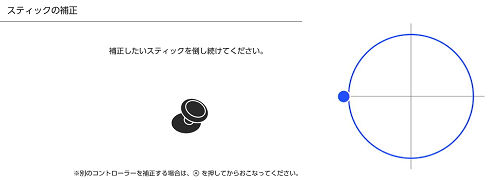
交換後は、任天堂スイッチの設定画面から、スティックの補正を行ってください。
任天堂スイッチから、下記で手順で、スティックの補正が、問題なく、動作すれば、交換完了です。
- 設定
- コントローラーとセンサー
- スティックの補正
ここまで来て動作しないと、ショックが大きいですが、3個交換しましたが、今のところ、動作しなかったことは無いです。
細かいですが、交換自体が、失敗することは、あまりないと感じます。
任天堂スイッチ用の、アイテムとして、下記で、amiibo(アミーボ)の使い方などをまとめています。参考にしてください。
実際に交換してみての感想

非常に細かい作業になりますが、間違えるとか、失敗するとかは無い感じです。
コントローラー本体が、もっと低価格で買えるなら、買った方が良いかと思いますが、あまりにも、高すぎるので、自分で直すのも、1つの手段かと思います。
ちなみに、最初に買った、スティックは、レバーのゴムの部分が、簡単にもげてしまいました。
2個買って、2個とも、同じ状況です。

とりあえず、壊れているスティックから外して、使いましたが、これも、安さならではの、デメリットかもしれません。
ちなみに、今まで3個交換して、いずれも、動作は、全く問題ないです。
最初に交換してから、1か月程経つので、耐久性がどうなのか? 確認していきたいと思います。
コントローラーは高すぎ、スティックのみ大量購入(追加)
(追加)2025年4月29日

| 商品 | 価格 |
|---|---|
| スティック 6個セット | 1,300円 |
スティックのみ、大量に購入しました。
約220円/個 で、購入しています。
力が入るのか、スティックが良く壊れますが、コントローラーは、4000円/個程します。
スティック部分だけが壊れているので、これで十分です。
まとめ:任天堂スイッチの、コントローラースティックを自身で交換、格安スティックで快適利用
任天堂スイッチの、コントローラーの、スティックを、交換したのでまとめました。
自己責任とはなりますが、自分で直せるものは、自分でやってみると、良いです。
ポイントは、下記かと思います。
- 細かな部品を扱うので、テーブルの上は片付けて
- 交換作業書を印刷するか、PCで見れる場所で
外す部品が細かいので、無くならないように、注意が必要かと思います。
一度、交換セットを購入すれば、あとは、スティックだけを買えばよいので、2個 数百円で、買うことが出来ます。
それにしても、純正のコントローラーの、高さは、尋常ではない気がします。
いつのまに、これほど価格が上昇してしまったのか、気になるとことではあります。
任天堂スイッチについては、下記、任天堂公式HPで確認してください。
閲覧いただき、ありがとうございました。











コメント